ขั้นแรก กด Ctrl+N ที่แป้นพิมพ์ หรือไปที่เมนู File > New เพื่อสร้างไฟล์งานใหม่ จากนั้นกำหนดความกว้าง ความยาวเป็น 50 x 50 พื้นสีขาว ตามภาพ จากนั้นกด OK เพื่อเข้ามาทำงาน
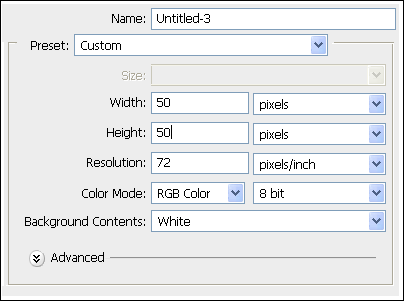
ขั้นที่สอง เมื่อเข้ามาแล้วเราจะได้หน้างานหน้าขาว ๆ ขนาดเล็ก ๆ ออกมาหนึ่งอัน อย่าเพิ่งงนะคะ ให้เราไปคลิกที่ทูลบาร์ด้านซ้ายมือ ที่เป็นรูป สี่เหลี่ยมเส้นประ
แล้วก็มาทำซีเล็คชั่นบนหน้าเปล่าของเราตามภาพด้านล่างนี้เลย
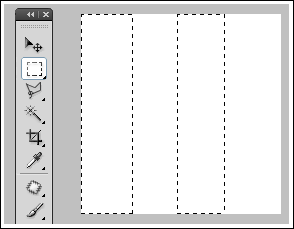
จาก นั้นก็เลือกสีที่เราต้องการ จัดการเทสีลงไปบนซีเล็คชั่นที่เราสร้างไว้ แล้วก็กด Ctrl+D หนึ่งครั้งเพื่อลบซีเล็คชั่น ก็จะได้ภาพแบบนี้
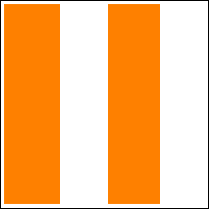
ขั้นที่สาม เราจะมาเริ่มทำแพทเทิร์นกัน โดยการกด Ctrl+A ที่แป้นพิมพ์หนึ่งครั้ง แล้วไปที่เมนู Edit > Define Pattern…
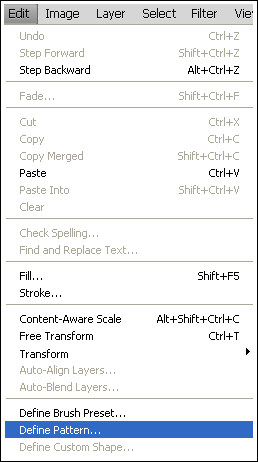
จากนั้นก็ตั้งชื่อเป็นอะไรก็ได้ แล้วกด OK ออกมา
ขั้นที่สี่ ให้เราสร้างไฟล์งานใหม่ขึ้นมาอีกหนึ่งอัน โดยกด Ctrl+N เหมือนขั้นตอนที่หนึ่งเลย แต่ให้กำหนดความกว้าง ความยาวได้ตามใจชอบเลย ถ้าทำเป็น wall paper ก็ให้ตั้งตามขนาดหน้าจอได้เลย แต่ในที่นี้ขอทำรูปเล็ก ๆแล้วกัน ก็ตั้งไว้ที่ 450 x 350 จากนั้นกด OK เข้ามา แล้วสร้างเลเยอร์ใหม่โดยกดปุ่มวงกลมสีแดงตามภาพ
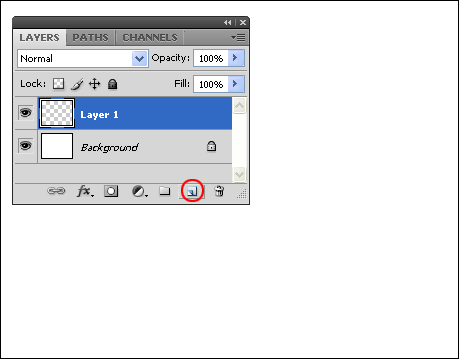
เมื่อได้เลเยอร์ใหม่แล้วให้กดปุ่ม Shift+F5 เพื่อ Fill Pattern จะมีหน้าต่างใหม่โผล่ขึ้นมา
ให้ตั้งค่าตามภาพ
ในช่อง Custom Pattern ให้เลือกแพทเทิร์นที่เราเพิ่งสร้างขึ้นในขั้นตอนที่ 1 ถึงขั้นตอนที่ 3
เมื่อได้เลเยอร์ใหม่แล้วให้กดปุ่ม Shift+F5 เพื่อ Fill Pattern ครับ จะมีหน้าต่างใหม่โผล่ขึ้นมา
ให้ตั้งค่าตามภาพ
ในช่อง Custom Pattern ให้เลือกแพทเทิร์นที่เราเพิ่งสร้างขึ้นในขั้นตอนที่ 1 ถึงขั้นตอนที่ 3
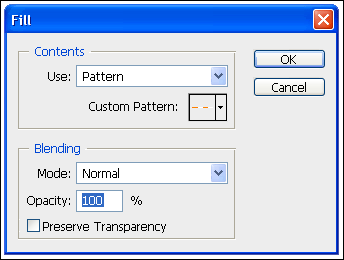
แล้วก็กด OKเราจะได้ภาพแบบนี้
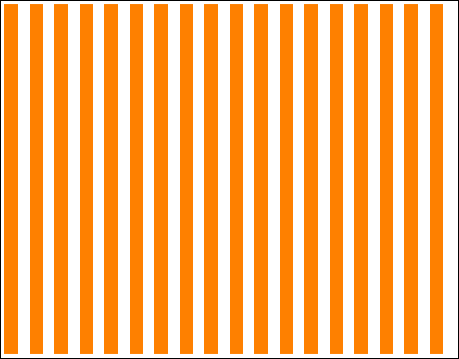
ใกล้ความจริงขึ้นมาแล้ว
ขั้นที่ห้า เราจะเริ่มทำลายอมยิ้มกันแล้ว โดยไปที่เมนู Filter > Distort > Polar Coordinates
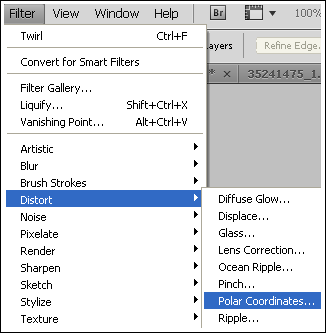
ตั้งค่าตามนี้ได้เลย
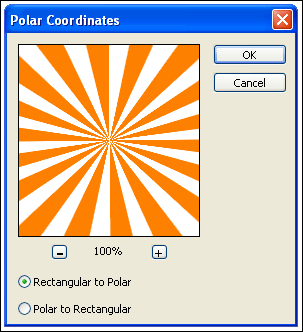
กด OK จากนั้นไปที่เมนู Filter > Distort > Twirl
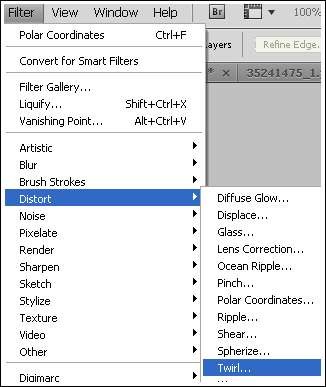
แล้วตั้งค่าตามภาพอีกที
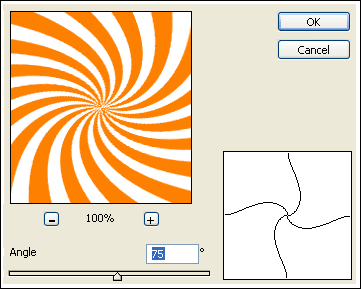
เสร็จแล้ว ก็จะได้รูปที่เราต้องการดังนี้
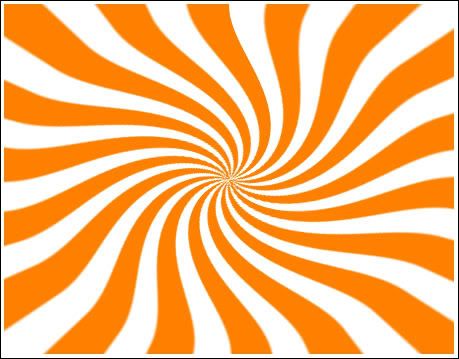
จากนั้นก็เอาไปตกแต่งเพิ่มเติม














One Response to "ทำภาพแบ็คกราวน์ลายอมยิ้มกัน"